HP 「AzPainter2を使おう」「AzPainter使い倒し」の連動ブログです
AzPainterでは、新しいバージョンの1.35で、今までの「輪郭抽出」の他に、もう1つ別の「輪郭抽出2」が実装されました。
この2つがどう違うのか、実際の画像に適用して、実験してみました。
まず、太い格子のテクスチャに、円を描いた白黒の画像(左端)を用意し、それぞれのフィルタを実行してみます。
中央が「輪郭抽出」、右端が「輪郭抽出2」です。
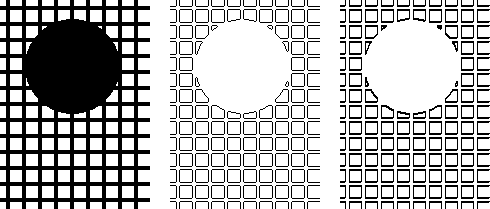
白黒の境界部分が輪郭線として抽出されますが、随分太さが違いますね。
次は、カラーのデジカメ写真です。
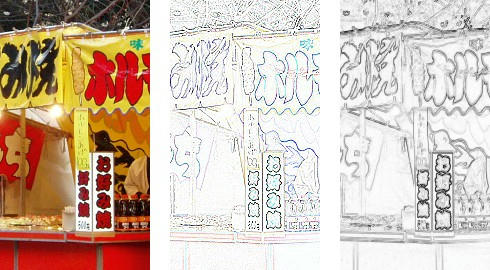
線の感じも違いますが、「輪郭抽出」ではカラー画像に適用した場合、線にもそれなりに色が残りますが、「輪郭抽出2」ではモノクロになるようです。
どちらの場合も、抽出した線と他の部分のコントラストが不足する時は、「レベル補正」で直すとクッキリします。
↓↓↓やってみました・・・「輪郭抽出2」と「レベル補正」です。
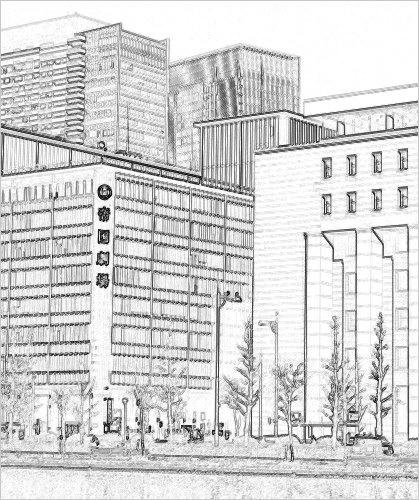
この2つがどう違うのか、実際の画像に適用して、実験してみました。
まず、太い格子のテクスチャに、円を描いた白黒の画像(左端)を用意し、それぞれのフィルタを実行してみます。
中央が「輪郭抽出」、右端が「輪郭抽出2」です。
白黒の境界部分が輪郭線として抽出されますが、随分太さが違いますね。
次は、カラーのデジカメ写真です。
線の感じも違いますが、「輪郭抽出」ではカラー画像に適用した場合、線にもそれなりに色が残りますが、「輪郭抽出2」ではモノクロになるようです。
どちらの場合も、抽出した線と他の部分のコントラストが不足する時は、「レベル補正」で直すとクッキリします。
↓↓↓やってみました・・・「輪郭抽出2」と「レベル補正」です。
PR
カテゴリー
スポンサードリンク
スポンサードリンク
Twitterやってます
HP の掲示板情報
ブログ内検索
過去の記事

